Beschrijving
Dell D6000s Docking station
Sluit een laptop die is uitgerust met USB-C of USB 3.0 aan met de Dell D6000. De ingebouwde Displaylink technologie zorgt voor een universele compatibiliteit met een groot aantal pc-merken en besturingssystemen. Hierdoor is het eenvoudig aansluiten van meerdere beeldschermen, een muis, toetsenbord en andere USB apparaten.
Dit universele USB-C Docking Station van Dell breidt u uw USB-C of Thunderbolt 3 laptop of MacBook uit naar het grootst mogelijk aantal poorten.
- 3 x video uitgangen: 2 x DisplayPoort (max 2 x 4K@60Hz) en 1 x HDMI (max 4K@60Hz
- 3 x USB 3.0 poorten voor aansluiten van USB randapparatuur tot 5Gb/s
- 1 x USB 3.0 met Powershare BC1.2 poort voor aansluiten en opladen van USB randapparatuur tot 5Gb/s
- 1 x USB-C poorten voor dataoverdracht tot 5Gb/s en Powershare BC1.2
- Een Ethernet poort op 1Gb/s voor stabiel internet zonder Wifi via de kabel
- De USB-C connectie kabel waarmee u uw laptop aansluit, deze laadt gelijktijdig uw laptop op tot wel 65W
Dit USB-C Universele Docking Station moet via bijgeleverde stroomadapter worden aangesloten op een regulier stopcontact.
Aansluiten en werken tot wel drie externe beeldschermen.
De dock geeft de keuze om maximaal drie externe beeldschermen aan te sluiten in extended mode. Hetgeen betekent dat je op elk scherm kan multi-tasken met verschillend beeld.
Laptops met Thunderbolt 3 of USB-C met Alt-DP (Displaypoort):
1 monitor – HDMI (max. 4K@60Hz) of Displayport max 5K@60Hz)
2 monitoren – 1 x HDMI (max 4k@60Hz) + 1 x Displayport (max 4K@60Hz)
2 monitoren – 1 x Displayport (max 4k@60Hz) + 1 x Displayport (max 4K@60Hz)
2 monitoren – 1 x HDMI (max 4k@30Hz) + 1 x Displayport (max 5K@60Hz)
3 monitoren – 1 x Display Port (max 4K@60Hz) + 1 x Display Port (max 4K@60Hz) + 1 x HDMI (max 4K@30Hz)
Laptops zonder Thunderbolt 3 of USB-C met Alt-DP (Displaypoort):
1 monitor – HDMI (max. 4K@60Hz) of Displayport max 5K@60Hz)
2 monitoren – 1 x HDMI (max 4k@60Hz) + 1 x Displayport (max 4K@60Hz)
2 monitoren – 1 x HDMI (max 4k@30Hz) + 1 x Displayport (max 5K@60Hz)
2 monitoren – 1 x Displayport (max 4k@60Hz) + 1 x Displayport (max 4K@60Hz)
3 monitoren – niet mogelijk
Support voor Windows 10 en 8.1, macOS en sommige ChromeOS systemen.
Het kan zijn dat u een een driver moet installeren voor uw besturingssysteem. Voor dual display moet u soms tevens een DisplayLink driver installeren en voor Mac deze stappen volgen.
Deze adapter voldoet aan de daarvoor geldende regels volgens het CE-keurmerk.
Al onze producten hebben 1 jaar garantie.
Na aankoop toch niet tevreden? Zonder reden retourneren binnen 30 dagen.
Bestel vandaag en krijg een gratis USB-C naar USB 3.0 adapter kado!
Meegeleverd in de doos:
- Dell D6000S
- USB-C oplader 130W
- Handleiding online klik hier


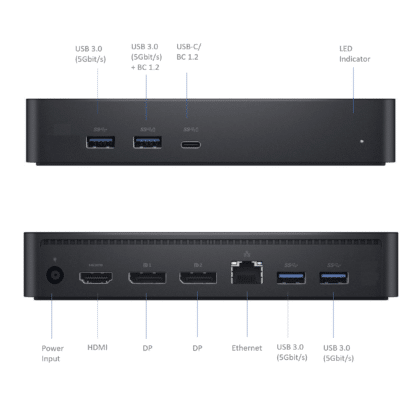
















Erik van den Doel (geverifieerde eigenaar) –
Superhandig, werkt perfect
Johan de Rooij (geverifieerde eigenaar) –
Werkt goed. Af en toe verkeerde resolutie op een scherm bij opstarten. Maar even de stroom er op en af en het is weer goed. Helaas geen koptelefoonuitgang.
Rinus Otte (geverifieerde eigenaar) –
Werkt uitstekend allen jammer dat er geen audio in en uit op zit maar dat wist ik van te voren